В данной статье постараюсь собирать наиболее часто возникающие вопросы при внедрении и использовании бесплатной программы для удаленного управления компьютерами Aspia.
Стартовый обзор на данный программный комплекс я делал в более ранней статье.
Оглавление:
- Установка и настройка:
- Aspia Router, Relay, Host, Console, Client – что и для чего предназначено?
- Какие минимальные системные требования к работе Aspia Router + Relay?
- Как установить и настроить Aspia Router + Relay?
- Как установить Aspia Router + Relay в Docker среде?
- Какие порты использует программный комплекс Aspia?
- Как распространить Aspia Host и Aspia Console на ПК?
- Как настроить синхронизацию адресной книги для Aspia Console?
- Как настроить автоматическое открытие адресной книги в Aspia Console?
- Как подключиться к компьютеру, находящемуся за NAT?
- Как выполнить подключение к хосту по ID через консоль с компьютера оператора?
- Как выполнить подключение к хосту по IP через консоль с компьютера оператора?
- Какие еще параметры поддерживает Aspia Client при запуске из консоли?
- Как сделать так, чтобы ID на роутере выдавались в формате XXXX или другом?
- Что делать, если Aspia Host, Client, Console не могут соединиться с сервером обновлений на Windows 7?
- Как обновить Aspia Router и Aspia Relay до актуальной версии?
- Как правильно перенести Aspia Router на другой сервер?
- Как правильно перенести Aspia Relay на другой сервер?
- Как работает сервер обновлений Aspia?
Установка и настройка
Aspia Router, Relay, Host, Console, Client – что и для чего предназначено?
5 Best Free Remote Desktop Software
Назначение всех модулей Aspia и обзор возможностей я разобрал в статье: Aspia — Бесплатная программа для удаленного управления ПК
Какие минимальные системные требования к работе Aspia Router + Relay?
Официальных минимальных системных требований разработчиком не заявлено, но есть ограничение по версиям операционных систем Linux: Ubuntu 20.04 и Debian 11.
Ограничение вызвано тем, что разработчик собирает Linux-пакеты исключительно под Ubuntu 20.04. В целом, код будет работать и на других версиях Linux, но для этого, вам придется скомпилировать пакет самостоятельно из исходных кодов под свою систему.
Из собственного опыта:
В спокойном состоянии Aspia Router + Relay на одном сервере под управлением Debian 11 потребляют, суммарно, примерно 40 Mb RAM и нагружают процессор на целых 0%. При одновременном подключении к 5-и хостам потребление оперативной памяти не увеличивается, использование процессора, так же, остаётся на нуле.
Из отзывов в Telegram канале: Aspia Router + Aspia Relay могут отлично работать на очень малых ресурсах (RAM: 256 MB + HDD 1 Gb).
Могу порекомендовать отличный VPS хостинг Beget под данную задачу: 1 CPU / 1GB RAM / 10 GB NVME / 250 mbit/sec за 210 рублей в месяц. Есть возможность установить Debian 11, Ubuntu 20.04, Ubuntu 22.04.
aspia — бесплатное инфо по компу
Как установить и настроить Aspia Router + Relay?
Aspia — бесплатная программа для удаленного управления ПК
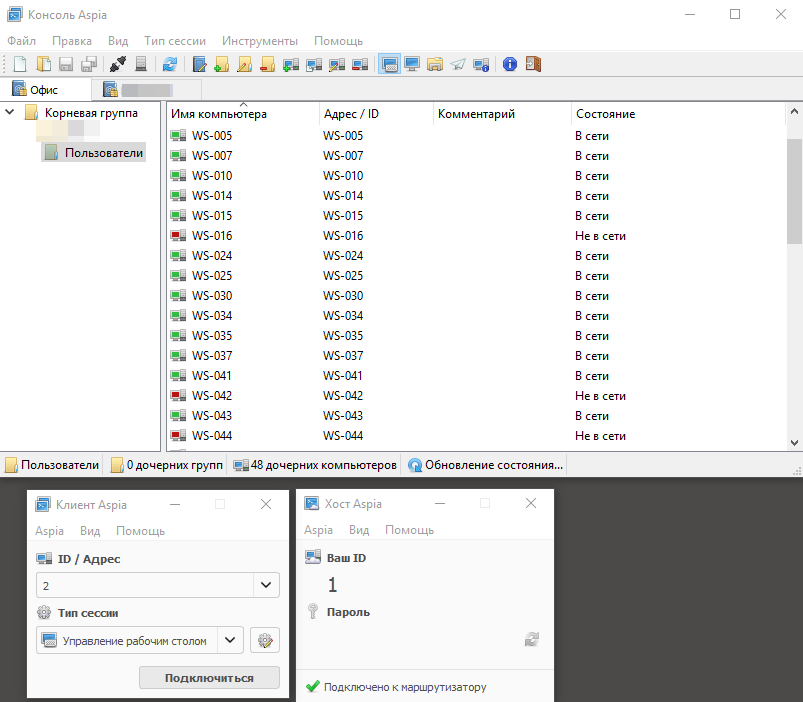
Aspia — это OpenSource приложение для удаленного управления компьютерами внутри локальной сети и за её пределами благодаря реализации ID сервера для обхода NAT.
Не нашел на хабре актуальной информации об этом бесплатном аналоге таких программ как TeamViewer, Radmin, AmmyAdmin, AnyDesk, а та информация какая есть — уже давно устарела, поэтому попробую восполнить данную пустоту своим обзором/мануалом.
В своей публикации, я бы хотел поделиться с вами информацией о возможностях Aspia, общей структуре работы, а так же затронуть вопросы установки и настройки.
Возможности Aspia на момент написания статьи (версия 2.5.2):
- Управление рабочим столом компьютера с подключением по IP или ID (через ID сервер). Возможен режим полного управления и режим просмотра.
- Передача файлов через собственный файловый менеджер.
- Просмотр информации о системе: оборудование, установленные приложения, службы, запущенные процессы, лицензии Microsoft, сетевые адаптеры, маршруты, подключения, сетевые ресурсы (шары), переменные окружения, журнал событий, пользователи (только локальные), группы пользователей и другая полезная информация.
- Текстовый чат между оператором и подключенным хостом.
- Разделение прав доступа через создание нескольких пользователей с различными уровнями доступа (отдельно настраиваются права на управление рабочим столом, его просмотр, файловый менеджер, информация о системе, текстовый чат).
- Для хранения и управления адресами и идентификаторами, а так же логинами и паролями от удаленных компьютеров используются адресные книги с бесконечной вложенностью папок. Адресные книги хранятся в отдельных файлах и их легко можно передавать другим операторам. Так же, поддерживается шифрование адресной книги для безопасности данных.
- Обход NAT с помощью настройки собственного ID сервера и возможностью подключения к удаленным ПК по ID, вместо имени хоста или IP.
- Возможность балансировки нагрузки на ID сервер с помощью установки нескольких ретрансляторов на разных серверах (подробности ниже).
Кроме всего прочего, Aspia поддерживает Linux Debian (со стороны операторов и ID сервера), Windows (со стороны операторов, удаленных ПК, сервера), MacOS (только для операторов). Версии для Windows упакованы в корректный подписанный MSI, для Linux в Deb пакеты, а MacOS в Dmg. Актуальность пакетов поддерживается разработчиком.
Примечание: со слов разработчика: приложение под Linux для удаленных ПК планируется, но на данный момент в стадии разработки.
Модульность Aspia или компоненты программы
Aspia состоит из нескольких компонентов. Каждый компонент отвечает за реализацию конкретного функционала.
- Aspia Host (хост) — устанавливается на клиентских ПК, управление которыми необходимо осуществлять. Необходимый компонент, только Windows.
- Aspia Console (консоль) — необходим для подключения к удаленным ПК и управления Aspia Router. Имеется адресная книга для сохранения списков удаленных ПК. Устанавливается на ПК операторов. Есть версии под Windows, Debian, MacOS.
- Aspia Client (клиент) — легкая версия клиента для подключения к удаленным ПК. Устанавливается на ПК операторов. Есть версии под Windows, Debian, MacOS.
- Aspia Router (маршрутизатор) — реализация ID сервера, используется для обхода NAT. Устанавливается на сервер. Есть версии под Windows и Debian.
- Aspia Relay (ретранслятор) — работает совместно с Router и служит для балансировки нагрузки. При небольших нагрузках возможно использование Router + Relay на одном физическом сервере. Есть версии под Windows и Debian.
Aspia Router и Aspia Relay — схема работы и зачем нужны
Маршрутизатор всегда работает совместно с ретранслятором и не может работать без него. Aspia Relay служит для пропуска трафика между оператором и подключенным компьютером в обход Aspia Router. Оба компонента могут быть установлены как на одном сервере совместно, так и на разных для увеличения масштабируемости системы в целом и разделения нагрузки, в случае большого количества соединений.
Aspia Router работает исключительно как сигнальный маршрутизатор, т.е. знает обо всех подключенных к нему хостах/клиентах/консолях и при попытке создать соединение между клиентом/консолью и хостом, не пропускает его через себя, а перенаправляет трафик на Aspia Relay. Тем самым не нагружая свой канал, чтобы всегда быть доступным для «сигнальных соединений» от хостов и клиентов. При этом, к одному Aspia Router может быть подключено множество Aspia Relay.
Процесс выбора ретранслятора работает таким образом, что клиенту/консоли и хосту отдаётся адрес ретранслятора, на котором, в данный момент, больше свободных слотов для подключения. Количество свободных слотов (или размер пула), как и фактический внешний адрес ретранслятора настраивается в конфиге ретранслятора.
Какие компоненты Aspia выбрать
Для начала, вам необходимо определиться с тем, нужны ли вам Router и Relay.
- Если все управляемые ПК расположены внутри периметра вашей локальной сети и/или подключены по VPN, то вам будет достаточно связки Aspia Host + Aspia Console.
- Если у вас есть ПК, расположенные вне периметра вашей сети без прямого доступа к ним по VPN и выходящие в интернет через NAT, то помимо Aspia Host + Aspia Console, вам потребуется установить и настроить сервера Aspia Router + Aspia Relay.
Между Aspia Console и Aspia Client есть существенные отличия:
- Aspia Client служит для быстрого подключения к удаленным компьютерам и только для этого.
- Aspia Console — используется для более удобного подключения к удаленным компьютерам с помощью реализации адресной книги, а так же для управления Aspia Router.
Далее, можно переходить к установке компонентов.
Распространение Aspia Host на пользовательские ПК
Перед тем, как распространить Aspia Host, его необходимо предварительно установить на какой-либо компьютер, настроить и экспортировать настройки в json файл (или взять из %programdata%aspiahost.json).
Далее, распространить MSI и конфиг на удаленные компьютеры (автоматикой или вручную).
Как распространить, если есть Active Directory
Все компоненты Aspia поставляются в корректно упакованных MSI, поэтому распространять их в доменной среде можно штатными механизмами Active Directory через установку программ в GPO (Конфигурация компьютера/Политики/Конфигурация программ/Установка програм).
Aspia Host все свои настройки хранит в конфигурационном файле, который находится в директории «%programdata%/aspia/host.json», а настраивать его можно как через GUI Aspia Host, так и вручную через конфиг.
Файл конфига можно распространить на ПК пользователей автоматически через GPO Active Directory (Конфигурация компьютера/Настройка/Конфигурация Windows/Файлы).
Как распространить, если нет Active Directory
Если в вашей среде нет Active Directory по каким-либо причинам, то вы можете положить заранее настроенный файл конфига рядом с msi файлом с названием aspia-host-config.json и при установке конфиг подтянется, а Aspia Host запустится сразу с актуальными настройками.
В некоторых случаях, необходимо выполнить настройку в два клика, для этого можно упаковать установщик MSI и конфиг для него в SFX архив (в нём необходимо настроить запуск инсталлятора, копирование конфига в %programdata%/aspia, перезапуск службы), далее отдать его пользователю. О том, как создать SFX архив хорошо расписано, например, на oszone.ru. На этом останавливаться не будем.
Для периодического обновления конфига, если необходимо, можно использовать Batch/PowerShell скрипты для замены конфига по расписанию. Скриптом можно подтягивать конфиг с расшаренной папки, с FTP или с web-сайта.
Обратите внимание, что в директории «%programdata%aspia» кроме самого конфига «host.json», при подключении к маршрутизатору, так же имеется файл «host_key.json» — он содержит идентификатор по которому Aspia Router авторизует хост и выдаёт ID. Этот файл копировать на другие компьютеры не нужно.
Распространение Aspia Console и адресной книги
Компонент Aspia Console не требует какой либо настройки, а вот адресную книгу обычно все хотят иметь общую.
Поэтому суть распространения Aspia Console такая же как и для Aspia Host. Только вместо конфига мы настраиваем адресную книгу и распространяем её либо доменом, либо в составе SFX архива, либо скриптами по расписанию.
Примечание: чтобы настроить автоматическое открытие адресной книги, необходимо щелкнуть ПКМ по вкладке с книгой и выбрать «Закрепить вкладку».
Настройка Aspia Router в связке с Aspia Relay
Aspia Router и Aspia Relay следует устанавливать на сервере, который будет всегда доступен для всех хостов/консолей/клиентов. В идеале, на выделенный/виртуальный сервер у какого-либо хостера, либо на сервер внутри локальной сети с пробросом портов, но тут есть нюанс.
Aspia Router и Aspia Relay между собой могут «общаться» по любым адресам, т.е. как «127.0.0.1» (в случае установки на одном сервере), так и по внутренним адресам вида «192.168.0.1», так и по внешним (если установлены на разных хостингах, например).
А вот общение консоли/клиента/хоста с маршрутизатором должно осуществляться исключительно через один и тот же адрес, который будет доступен всем участникам и если у вас есть внешние клиенты (вне периметра вашей локальной сети), то необходимо обязательно указывать в конфиге внешний адрес для подключений.
Из этого вытекает тот факт, что подключения по внешнему адресу фаервола изнутри локальной сети, как и проброс портов должны корректно отрабатываться.
Установка и настройка Aspia Router на Debian Linux
Установка заключается в скачивании deb пакета из репозитория автора проекта, его установке, генерировании и настройке конфигурационного файла:
wget https://github.com/dchapyshev/aspia/releases/download/v2.5.2/aspia-router-2.5.2-x86_64.deb sudo apt install ./aspia-router-2.5.2-x86_64.deb sudo aspia_router —create-config
Открываем конфиг файл и правим параметры:
sudo nano /etc/aspia/router.json
Подробное описание всех параметров
- AdminWhiteList — Список IP-адресов администраторов, которым разрешено подключаться к маршрутизатору. Адреса разделяются точкой с запятой. Если список пуст, то разрешены подключения от всех администраторов. Если список содержит элементы, то подключиться могут только администраторы, указанные в этом списке.
- ClientWhiteList — Список IP-адресов клиентов, которым разрешено подключаться к маршрутизатору. Адреса разделяются точкой с запятой. Если список пуст, то разрешены подключения от всех клиентов. Если список содержит элементы, то подключаться могут только клиенты, указанные в этом списке.
- HostWhiteList — Список IP-адресов хостов, которым разрешено подключаться к маршрутизатору. Адреса разделяются точкой с запятой. Если список пуст, то разрешены подключения со всех хостов. Если список содержит элементы, то подключаться могут только хосты, указанные в этом списке.
- RelayWhiteList — Список IP-адресов ретрансляторов (Aspia Relay), которым разрешено подключаться к роутеру. Адреса разделяются точкой с запятой. Если список пуст, то разрешены подключения от всех ретрансляторов. Если список содержит элементы, то подключаться могут только ретрансляторы, указанные в этом списке. Вписываем IP адрес нашего ретранслятора (в случае расположения Aspia Relay на том же сервере — указываем 127.0.0.1).
- Port — Порт, на котором будут приниматься входящие соединения. Если нет специфичной задачи, то менять не рекомендую.
- PrivateKey — Приватный ключ шифрования роутера. Если у вас уже есть закрытый ключ, то напишите его здесь. Если это ваша первая установка, не меняйте значения. Ключ генерируется автоматически.
- ListenInterface — IP адрес сетевого интерфейса, на котором должен работать Aspia Router. Укажите «0.0.0.0», чтобы Aspia Router работал на всех доступных интерфейсах.
После окончания настройки, включаем и запускаем службу Aspia Router:
sudo systemctl enable aspia-router sudo service aspia-router start
В дальнейшем, чтобы подключить к маршрутизатору ретранслятор и хосты, потребуется указание публичного ключа, который расположен в файле «/etc/aspia/router.pub»
Для просмотра журнала работы, используется следующая команда:
sudo journalctl -u aspia-router
Установка и настройка Aspia Relay на Debian Linux
Установка Aspia Relay не сложнее, чем Aspia Router: скачиваем deb пакет из репозитория автора проекта, устанавливаем, генерируем и настаиваем конфигурационный файл.
wget https://github.com/dchapyshev/aspia/releases/download/v2.5.2/aspia-relay-2.5.2-x86_64.deb sudo apt install ./aspia-relay-2.5.2-x86_64.deb sudo aspia_relay —create-config
Открываем конфиг файл и правим параметры:
sudo nano /etc/aspia/relay.json
Подробное описание всех параметров
- RouterAddress — Адрес Aspia Router, который мы устанавливали ранее. Он может быть равен «localhost» или «127.0.0.1» , если маршрутизатор установлен на том же сервере. В случае же, если маршрутизатор и ретранслятор находятся на разных серверах, указывается тот адрес, по которому ретранслятор сможет подключиться к маршрутизатору. В большинстве случаев — это будет белый внешний IP или «127.0.0.1» для локального ретранслятора.
- RouterPort — Порт маршрутизатора. Если вы не изменяли его при установке Aspia Router, то оставьте значение по-умолчанию.
- RouterPublicKey — Публичный ключ шифрования роутера, который был сгенерирован при установке Aspia Router (хранится в файле /etc/aspia/router.pub).
- ListenInterface — IP адрес сетевого интерфейса, на котором должен работать Aspia Relay. Укажите «0.0.0.0», чтобы Aspia Relay работал на всех доступных интерфейсах.
- PeerAddress — Адрес, который пиры (хосты/консоли/клиенты) получат для подключения к ретранслятору. Тут указываем адрес, по которому хост и клиент/консоль смогут достучаться да нашего сервера. Рекомендую указать DNS имя, например что-то вроде: relay1.aspia.example.com, чтобы в случае переезда ретранслятора не пришлось менять много настроек.
- PeerPort — Порт, через который пиры будут подключаться к серверу ретрансляции. Если нет специфичной задачи, то менять не рекомендую.
- PeerIdleTimeout — Время таймаута, в минутах. Если в течение этого времени данные от пиров не поступают, соединение прерывается. Рекомендую, оставить значение по-умолчанию.
- MaxPeerCount — Максимальное количество одновременных подключений, установленных между узлами (Хост/Консоль/Клиент). По-умолчанию установлено — 100. Тут всё зависит от ваших потребностей (количества администраторов и управляемых машин) и возможностей сервера, на который установлен Relay.
- StatisticsEnabled — Включение возможности передачи статистики подключений на маршрутизатор. Для просмотра статистики используйте Aspia Console (раздел управления роутером -> Ретрансляторы). Поддерживается два параметра: «true» (включено) или «false» (выключено).
- StatisticsInterval — Интервал, в секундах, для отправки статистики подключений на маршрутизатор. Поддерживаются значения от «1» до «60».
После окончания настройки, включаем и запускаем службу Aspia Relay:
$ sudo systemctl enable aspia-relay $ sudo service aspia-relay start
Для просмотра журнала работы, используется следующая команда:
$ sudo journalctl -u aspia-relay
Резервное копирование Aspia Router + Aspia Relay
При резервном копировании Aspia Router и Aspia Relay, необходимо сохранять следующие файлы:
Конфигурационный файл маршрутизатора
Публичный ключ для подключений к маршрутизатору
База данных маршрутизатора
Конфигурационный файл ретранслятора
Настройка подключения к Aspia Router через Aspia Console
Для подключения консоли к маршрутизатору и получения возможности управления им, необходимо:
- Открыть консоль, создать книгу и настроить её через меню «Правка -> Свойства адресной книги»
- На вкладке «Маршрутизатор» поставить галку «Использовать маршрутизатор» и указать адрес маршрутизатора, имя пользователя и пароль (по-умолчанию «admin:admin»)
- Для управления маршрутизатором откройте меню «Инструменты -> Управление маршрутизатором»
- На вкладке «Пользователи» обязательно измените пароль по-умолчанию на свой и создайте пользователей, если необходимо. Пользователи используются для подключения операторов к маршрутизатору.
- На вкладке «Ретрансляторы» вы сможете увидеть подключенный к вашему маршрутизатору ретранслятор и информацию о нем, а если щелкнуть по нему в списке, то еще и список текущих установленных соединений.
- На вкладке «Хосты» вы сможете увидеть список подключенных хостов и информацию о них.
Заключение
Благодаря программному комплексу Aspia, нашей компании удалось избавиться от зоопарка программ для удаленного управления и «запереть» сервис удаленного управления внутри собственной инфраструктуры, не используя сторонних сервисов, что крайне важно в нынешнее время.
Ссылки, которые будут вам полезны:
- Сайт проекта Aspia: aspia.org
- Репозиторий с исходниками на Github: github.com/dchapyshev/aspia
- Канал в телеграм: t.me/aspia_ru
- Профиль разработчика на хабе: habr.com/ru/users/lentin/
- Дополнительную информацию по работе с Aspia можно найти в моём блоге: it-35.ru/tags/aspia
- aspia
- remote desktop
- удаленный рабочий стол
Источник: habr.com
Aspia

Aspia – бесплатная программа, имеющая открытый исходный код. Предназначена для удаленного доступа к персональным компьютерам в режиме реального времени.
Приложение отлично подходит для создания быстрого соединения, в процессе чего вы сможете видеть все, что происходит на рабочем столе удаленного ПК, а также получить полный контроль над ним. Утилита предоставляет доступ к настройкам и службам операционной системы, внутренним и сетевым дискам, позволяет работать с файлами и папками, пользоваться программным обеспечением и интернетом. Кроме того, возможен быстрый обмен файлами между хостом и локальным компьютером, управление питанием и блокировка клавиатуры с мышью на удаленном компьютере.
Во время сессии пользователь также сможет посмотреть информацию о системе и комплектующих удаленной машины и сделать снимок экрана. Дополнительные функции позволяют настроить удобный масштаб и режим отображения экрана локально и на стороне хоста, использовать несколько мониторов и быстро переключаться между ними. При низкоскоростном интернет-соединении доступна возможность отключения визуальных эффектов в операционной системе и обоев на рабочем столе для увеличения быстродействия.
Помимо этого, в программе Aspia имеется встроенная адресная книга, в которую можно добавлять, как отдельные компьютеры, так и специальные группы ПК для быстрого подключения. Также можно использовать несколько адресных книг с индивидуальными правами доступа и настройками подключения для каждого пользователя и компьютера. Все данные в адресной книге могут быть зашифрованы (применяются алгоритмы Poly1305 и XChaCha20 с 256-битным ключом) и установлен мастер-пароль.
Лучшие программы:
Ответы на вопросы:
- Как настроить ССleaner для правильной чистки?
- Как найти похожую картинку в интернете?
- Как заблокировать сайт чтобы он не открывался?
- Как убрать программу из автозагрузки в Windows 8?
- Как посмотреть сохраненные пароли в firefox?
- Как вывести клавиатуру на экран монитора?
- Как в total commander подключится к ftp?
- Как убрать рекламу в ВК (Вконтакте)?
Источник: soft1queen.ru